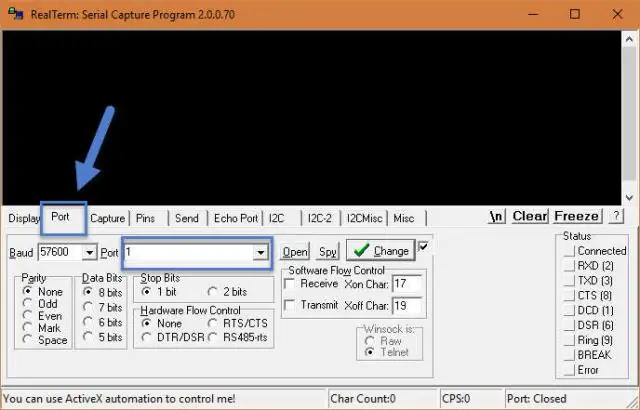
İçindekiler:
- Yazar John Day [email protected].
- Public 2024-01-30 13:22.
- Son düzenleme 2025-01-23 15:14.
buspirate'inizi realterm ile nasıl kullanacağınız buspirate, mantığa bağlı en üst düzey donanım korsanları aracıdır, birlikte çalıştığı diğer birçok özelliğe sahip evrensel bir arayüz ve arayüz emülatörü araştırır
- 1-Tel
- I2C
- SPI
- JTAG
- asenkron seri
- MİDİ
- bilgisayar klavyesi
- HD44780 LCD
- Bitsel pin kontrollü 2 ve 3 telli kitaplıklar
ve ayrıca sahip
- 0-6 volt ölçüm probu
- 1Hz-40MHz frekans ölçümü
- 1kHz - 4MHz darbe genişliği modülatörü, frekans üreteci
- Yerleşik çoklu voltaj çekme dirençleri
- Yazılım sıfırlamalı yerleşik 3.3 volt ve 5 volt güç kaynakları
- Ortak işlemler için makrolar
- Otobüs trafiği dinleyicisi (SPI)
- Kolay ürün yazılımı güncellemeleri için bir önyükleyici
buspirate.com'da kontrol edin
1. Adım: Realterm'i İndirin
realterm.sourceforge.net/ adresindeki realterm sf'ye gidin ve işletim sisteminiz için indirin
Adım 2: İlk Adım: Satır Sayımı
ekranınıza bağlı olarak satır sayınız değişecektir mevcut satır boyutunu kullanabilir veya ekranda kolaylık sağlamak için büyütebilirsiniz tabin benim durumum 60 en iyisiydi
Adım 3: Adım 2: Bağlantı Noktası ve Ayarlar
"port" sekmesine gidin, baud'unuzu 115200'e ayarlayın (buspirate varsayılanı) Bağlantı noktanızı benim durumumda 4'e ayarlayın, ancak açılan kutuyu bırakmak için oku tıklarsanız, bunu bilmiyorsanız seri bağlantı noktalarını göstermelidir. doğru olana kadar ayarlarla oynayabilirsiniz Xon ve Xoff kutularını kontrol edin ve ayarlarınızın görüntüyle uyuşup uyuşmadığını kontrol edin
Adım 4: Adım 3: İletişim Kurma
kara kutuya tıklayın ve klavyenizdeki "i" tuşuna basın ve enter tuşuna basın, bunun gibi bir şey almalısınız IBus Pirate v2go https://dangerousprototypes.comFirmware v2.2DEVID:0x0447 REVID:0x3043 (B5)HiZ> BU İYİDİR !
Adım 5: Sorun Giderme
FDTI sürücülerinin kurulu olduğundan emin olun buspirate'i bağladığınızdan ve ön sipariş 2'deyseniz kırmızı ledin yandığından emin olun bellenimi yüklediğinizden emin olun daha fazla bilgi için buna bakın https://dangerousprototypes.com/2009/07/ 24/bus-pirate-firmware-upgrades/ ve
6. Adım: RTFM
TAMAM! bitirdin! … vurmak "?" sözdizimi için girin ve arayüz modları için "M" enter tuşuna basın ve F-ing kılavuzunu okuduğunuzdan emin olun!
Önerilen:
I²C Arayüzü ile Statik LCD Sürücü Nasıl Yapılır: 12 Adım

I²C Arayüzü ile Statik LCD Sürücü Nasıl Yapılır: Likit Kristal Ekranlar (LCD), iyi görsel özellikleri, düşük maliyeti ve düşük güç tüketimi nedeniyle ticari ve endüstriyel uygulamalarda yaygın olarak kullanılmaktadır. Bu özellikler, LCD'yi pille çalışan cihazlar için standart çözüm haline getirir,
ARDUINO İLE PASİF ZİL ARAYÜZÜ NASIL YAPILIR: 4 Adım

ARDUINO İLE PASİF ZİL ARAYÜZÜ NASIL YAPILIR: Arduino'da ses çıkarmak ilginç bir projedir, bu, projenize ve seçimlerinize bağlı olarak farklı modüller ve cihazlar kullanılarak yapılabilir. Bu projede, bir buzzer ile nasıl ses çıkarabileceğinizi inceleyeceğiz. Ho tarafından kullanılan buzzer
Arduino Uzay Gemisi Arayüzü: 3 Adım

Arduino Uzay Gemisi Arayüzü: Merhaba Eğitilebilir topluluk, Bu sefer Arduino Uno ile tamamlanması en basit projelerden birini yaptım: bir uzay gemisi devresi. Erken bilimkurgu TV şovlarında ve sinema filmlerinde kullanılacak olan programlama ve devre türü olduğu için böyle adlandırılıyor
MIDI Adım Arayüzü (En Español versiyonu): 12 Adım

MIDI Adım Arayüzü (Español sürümü): Sürümün en İngilizce'si, en çok eğitilebilir ve platformaforma etkileşimli bir etkileşim içindedir. Ambos modos operados con los turtalar!Önceki
MIDI Adım Arayüzü: 12 Adım (Resimlerle)

MIDI Adım Arayüzü: İspanyolca versiyonu burada. Bu talimatta size, "Simon Says" ve bir MIDI arayüzü olarak. Her iki mod da ayaklarınızla oynanacak.ArkaplanProje doğdu çünkü
